Fem måter å tilpasse Android som iOS fortsatt ikke kan passe

Android er veldig tilpassbar. Mange av funksjonene er bare standardinnstillinger, og kan byttes ut for tredjepartsalternativer uten å rote påkrevd. Når det kommer til iOS, vel ... ikke så mye.
Her er fem måter du kan tilpasse heck ut av Android, som fremdeles ikke er tilgjengelige på iOS. Noen av disse tingene er mulige på jailbroken enheter, mens noen er flat-out umulig.
Tweak hvert hjørne av startskjermbildet med en ny startpakke
RELATED: Slik installerer du Nova Launcher for en mer kraftfull, Tilpasningsbar Android Startskjerm
Android-startskjermen er bare en annen app som kan byttes ut for noe bedre. Hvis du leter etter noe med et helt annet utseende eller flere alternativer, kan du installere en tredjeparts lanserer fra Play-butikken. Det er et blomstrende økosystem for tredjeparts lansere der ute, med Nova Launcher som vår favoritt for tilpasning.
Med den kan du endre og tilpasse hjemmeskjermikoner, angi en tilpasset handling for hjemmeknappen, skjule apper fra appen skuff, og så mye mer. Det bringer også de nyeste Android-funksjonene til bordet så snart de er tilgjengelige (noen ganger også på forhånd!). For eksempel har Nova allerede en mulighet til å bruke den nye Pixel Launcher-stilen til app-skuffen. Sjekk ut alle de beste lanseringsprogrammene her.

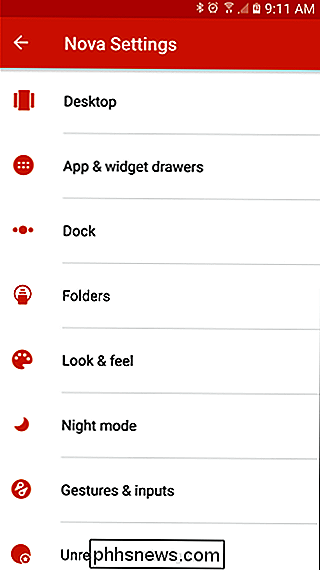
Legg til nye funksjoner på låseskjermen din
Du kan også endre låseskjermen. Og mens dette ikke er så populært som det en gang var, er det fremdeles en håndfull utmerkede låseskjermer, der det finnes ulike temaer og tilleggsfunksjonalitet. Et av de mest interessante (og populære) valgene er Microsofts Next Lock Screen: det er en ren, men fullverdig låseskjermerutskift som passer godt sammen med Android's overordnede utseende.
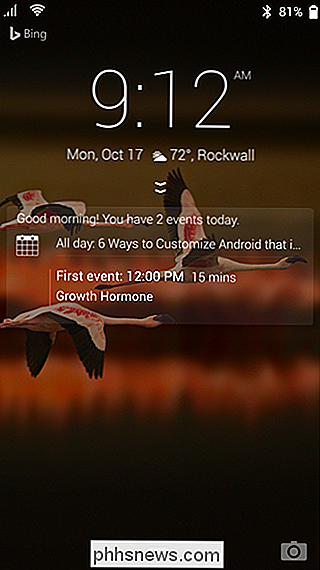
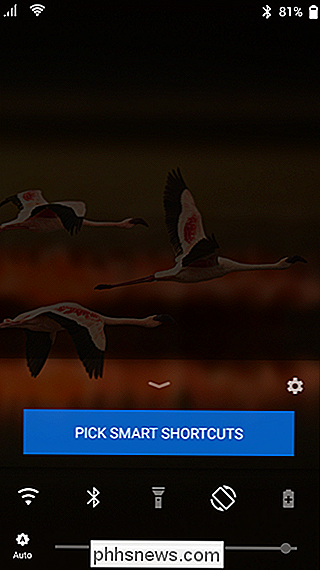
Angi standard nettleser
RELATERT: Slik setter du standardapper på Android
Det er sjokkerende at iOS ikke lar deg endre standard nettleseren din vekk fra Safari. Android, derimot, lar deg installere nettlesere fra og angi dem som standard, slik at alle koblinger åpnes i nettleseren du vil ha - og du kan ignorere den innebygde nettleseren helt hvis du ønsker. Når du klikker på en kobling etter at du har installert en ny nettleser-app på Android, blir du bedt om å velge standard nettleser. Ellers kan du endre denne innstillingen i Programmer> Standard.
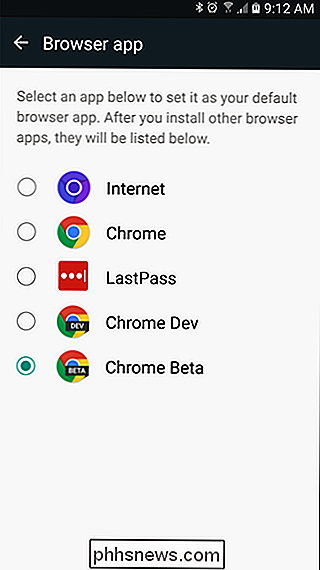
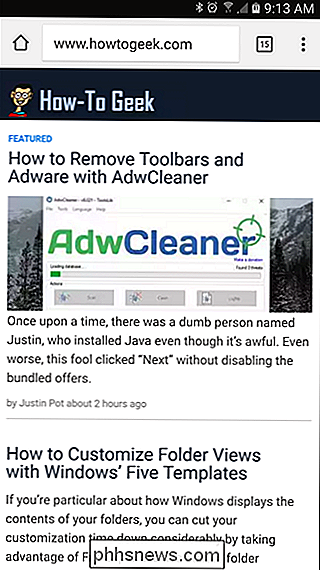
Siden Google ikke legger de samme begrensningene på utviklere Apple og Microsoft gjør at disse tredjeparts nettleserne er riktige nettlesere som også bruker egne renderingsmotorer. For eksempel bruker Firefox for Android samme gjengivelsesmotor som Firefox på skrivebordet ditt. På iOS må disse nettleserne være "skjell" rundt Safari. Selv om Chrome for iPhone er tvunget til å være et skall rundt den innebygde Safari-nettleseren, er Chrome for iPhone ikke engang like fort som Safari, fordi Chrome ikke har lov til å få tilgang til Safaris optimaliserte JavaScript-bibliotek og kan ikke inkludere det Egen.
Selv om du kan bytte nettlesere på en jailbroken iOS-enhet, vil iOS-nettlesere som Chrome og Firefox forbli skjell over Safari med dårligere ytelse.
Bruk en annen meldingsapp for SMS
I motsetning til iOS, kan du også installer en annen meldingsklient og sett den som standard app for å håndtere alle tekstmeldingene dine. Det er mange SMS-klienter der ute, med forskjellige funksjoner over hele linja. Googles Messenger-app er blant de mest populære, da dens enkle, rene og raske natur gjør det til et godt valg rundt.
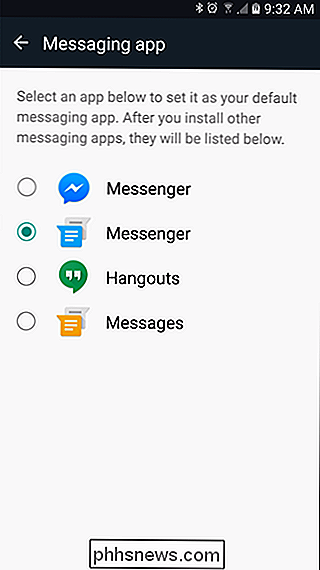
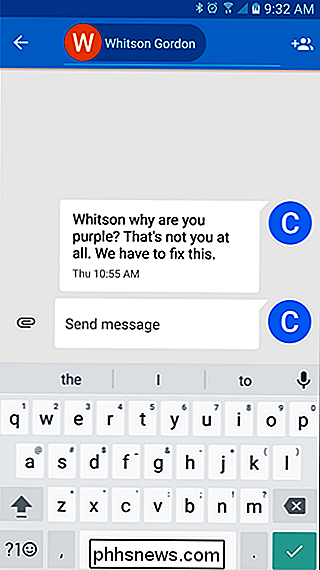
RELATED: Slik sender du tekstmeldinger fra din PC med Android-telefonen din
mer, det er apper som tillater brukere å også sende SMS fra datamaskinen eller nettbrettet ved å synkronisere meldinger med deres Google-konto. Pushbullet og MightyText er de mest populære av slike tjenester, men det er verdt å nevne at disse vanligvis legger noen form for begrensning på den gratis tjenesten og krever en gratis (ofte et månedlig abonnement) for å låse opp fullt potensial.
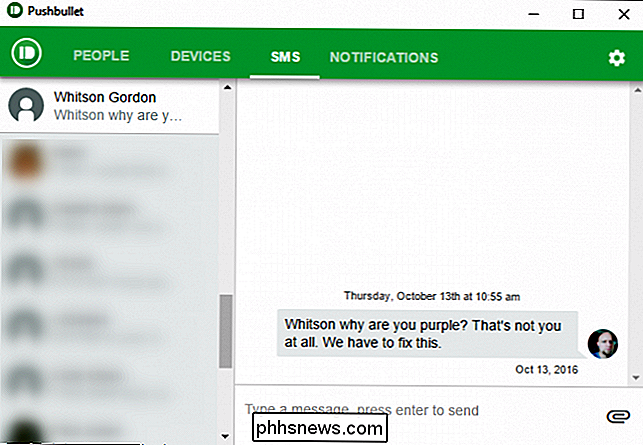
Tilpass Android fra Ground Up med en ny ROM (eller Xposed)
Android er åpen kildekode, slik at fellesskapet kan bygge på kildekoden og lage endrede versjoner av Android med tilleggsfunksjoner. Disse er kjent som "egendefinerte ROMer", og installering av en er den kuleste måten å få mest mulig ut av enheten.
Den mest populære egendefinerte ROM-en er CyanogenMod, en egendefinert ROM som kan erstatte det medfølgende Android OS-en på mange forskjellige måter. av enheter. CyanogenMod er muliggjort av Android's åpen kildekode-det er ikke bare en serie hack på toppen av et operativsystem med lukket kilde; CyanogenMod-utviklerne starter med Android-kildekoden og bygger på den for å lage sin egen fellesskapsutviklede versjon.

Alternativt kan du bruke den veldig kule Xposed Framework for å legge til tilpassede funksjoner for Android selv, nesten som å lage din egen tilpassede ROM.
Mens de andre tingene på denne listen kan gjøres på hovedsakelig en Android-enhet, må du installere en egendefinert ROM og bruke Xposed Framework for å låse opp opplastingsprogrammet ditt, installere et egendefinert gjenopprettingsmiljø og rote enheten din - ting som ikke nødvendigvis er mulig på alle Android-enheter der ute, og er ikke for svake i hjertet. Men hvis du virkelig vil tilpasse, vil disse gi deg flere alternativer enn iOS-brukere, selv de som har jailbroken telefoner, kan til og med drømme om.
Bilde Kreditt: Johan Larsson på Flickr

Alt du kan gjøre med iPhones hemmelige "forespørsler"
Din iPhone har hemmelige koder du kan koble til oppringeren for å få tilgang til skjulte alternativer. Disse kodene "forhør" telefonen for å finne og endre ulike innstillinger. For eksempel kan du vise en mer presis visning av din cellesignalstyrke og sette opp telefonsamtaler for å blokkere utgående telefonsamtaler.

Twitter er flott, men noen ganger i varmen i øyeblikket kan du tweet noe du ikke burde ha - kanskje et altfor defensivt svar til en tilhenger eller Kanskje du har forstått feilen din med en gang, og du vil fjerne den avskyelige Tweet, eller kanskje du vurderer å kjøre for offentlige kontorer og ikke vil ha det journalister kammer gjennom din Twitter feed leter etter saftige hendelser å mudre opp.



